ātrais sākums: simulējiet slodzes profilu šajā simulatorā
J: Kāpēc mums ir jāmodelē slodzes profils šajā simulatorā? A: Ja jūs varat simulēt slodzes profilu tikpat precīzi kā reāli, jūs varēsit veikt eksperimentu ar šo simulatoru. Atrodiet pareizu veidu, kā manipulēt ar kontrolējamo slodzi un efektīvāk izmantot saules PV izvadi.
Šī apmācība aizņems aptuveni 10 minūtes. Lai parādītu, kā palaist šo simulatoru un kā simulēt slodzes profilu šajā simulatorā.
Laipni lūdzam šeit darīt zināmas mums savas domasIntegrējiet virtuālo 3 fāžu enerģijas skaitītāju (atvērtā avota) HA, izmantojiet to, lai optimizētu savu saules enerģijas sistēmu
Ir daži simulatora pamata ievadi. Varat tos izlasīt vispirms vai tieši pāriet uz nākamo nodaļu.(Šīs nodaļas lasīšana vai nelasīšana neietekmēs simulatora lietošanu attiecībā uz nākamo nodaļu).
kāpēc mēs izstrādājam šo simulatoru
Simulators ir atvērtā pirmkoda kods, kods ir šeitIAMMETER simulators GitHub
Varat lejupielādēt kodu un palaist to tieši (vispirms ir nepieciešams lejupielādēt un instalēt .NET Runtime 6.0.10).
Palaidiet simulatoru no pirmkoda
Mēs piedāvājam arī doka attēlu, jūs varat arī palaist šo simulatoru dokerā.
Vizītehttp://localIP:8080
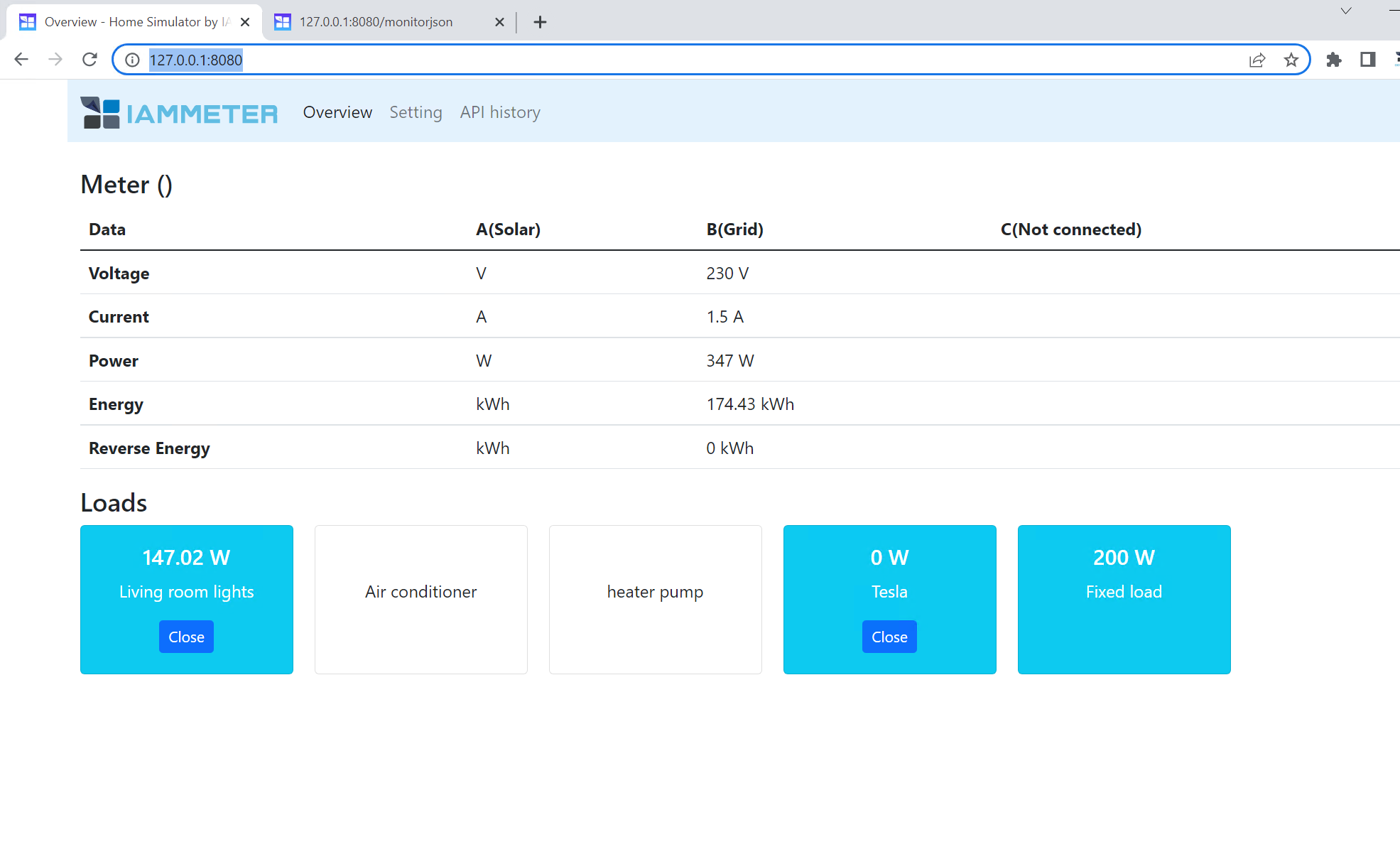
Portu 8080 var definēt failā "appsettings.json"
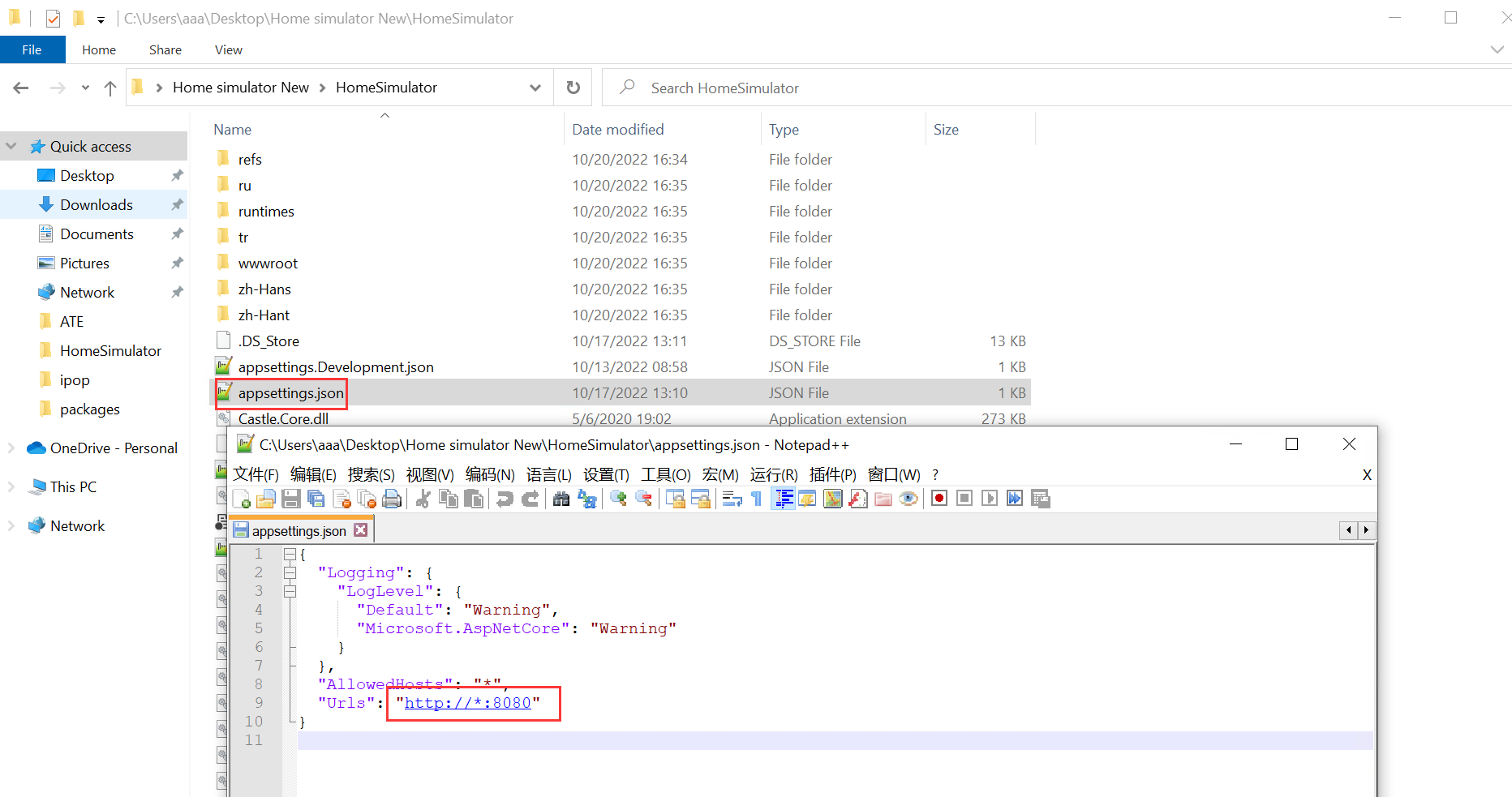
Simulators atbalsta arī "monitorjson" API, tāpat kā īstaisWEM3080T
Mainot slodzes jaudu no iestatījuma, papildus simulatora pārskata informācijas panelim šo API var izmantot arī, lai pārbaudītu jaudu, kas mainās B fāzē.

Šeit mēs piedāvājam dažas slodzes profila konfigurācijas. Varat tos lejupielādēt un tieši importēt savā simulatorā.
https://github.com/lewei50/iammeter-simulator
Kad esat aprakstījis savu ielādes profilu simulatorā, varat eksportēt konfigurāciju JSON failā. Citi var arī importēt šo JSON failu tieši.
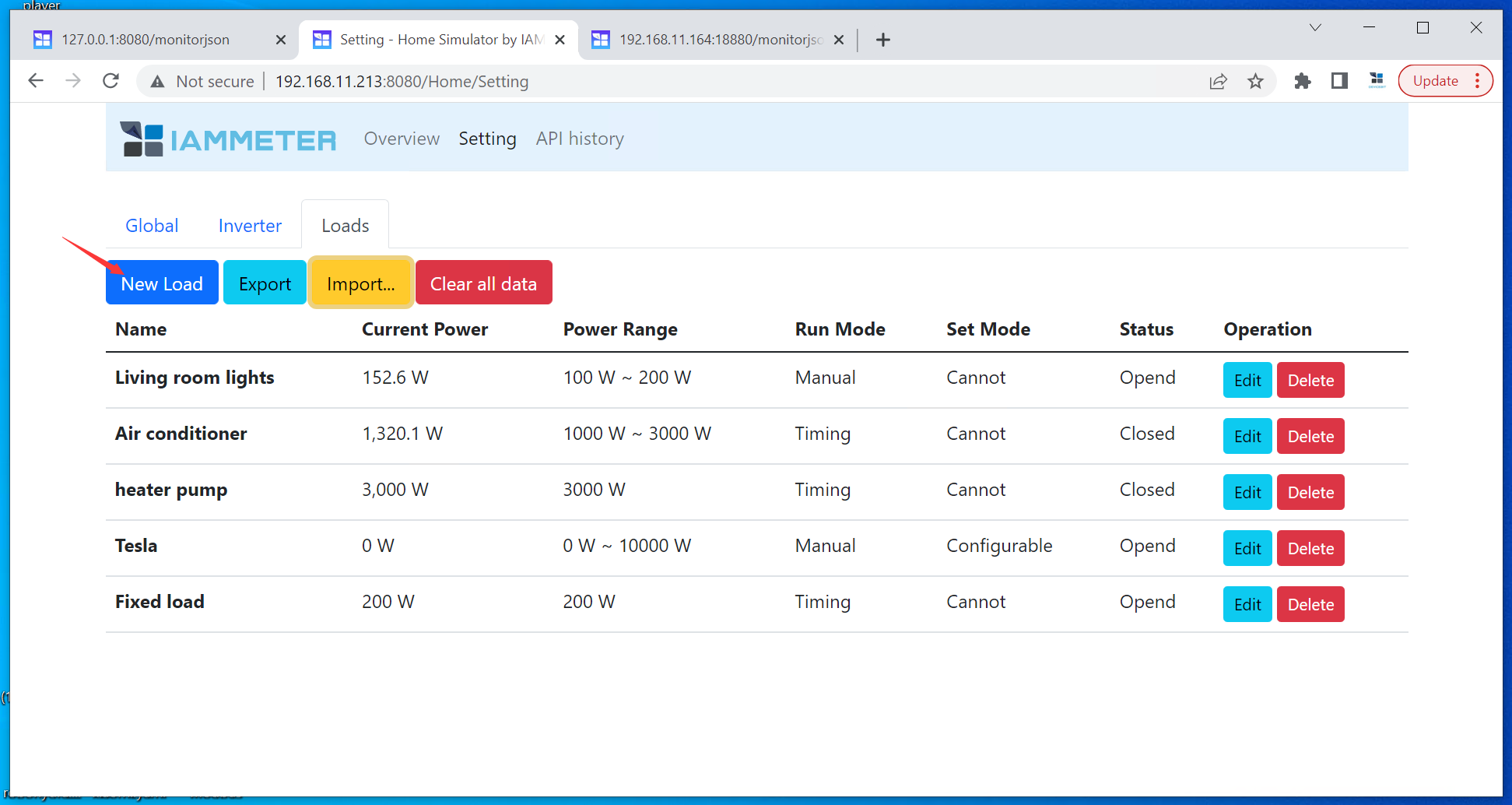
Šajā režīmā slodzi var ieslēgt/izslēgt manuāli informācijas panelī vai ar API izsaukumu.
Jauda: tas ir jaudas diapazons. Ja jums nepieciešama fiksēta jaudas vērtība, vienkārši saglabājiet to pašu vērtību šeit.
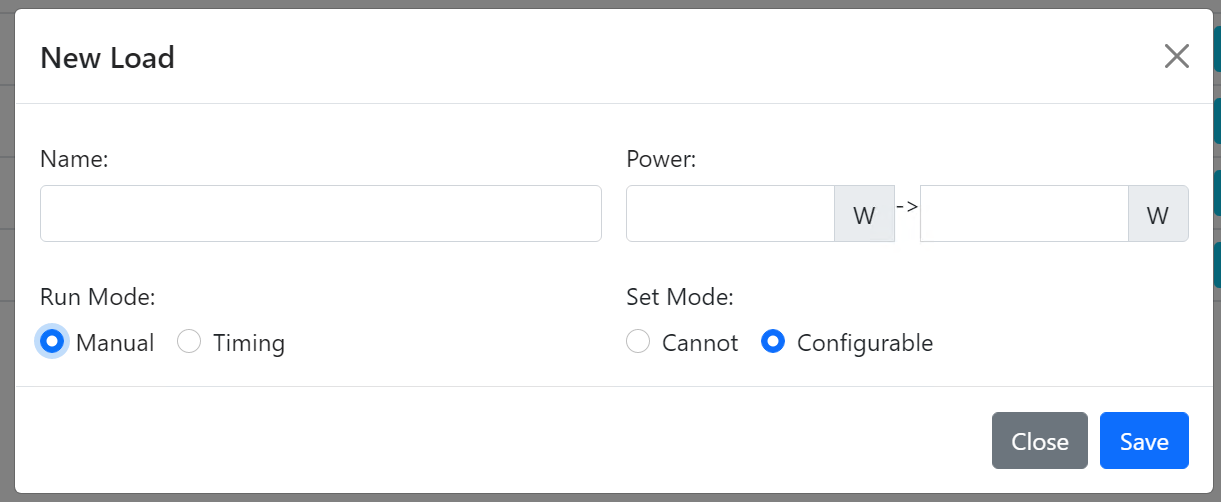
Pārskata informācijas panelī varat ieslēgt/izslēgt manuāli.
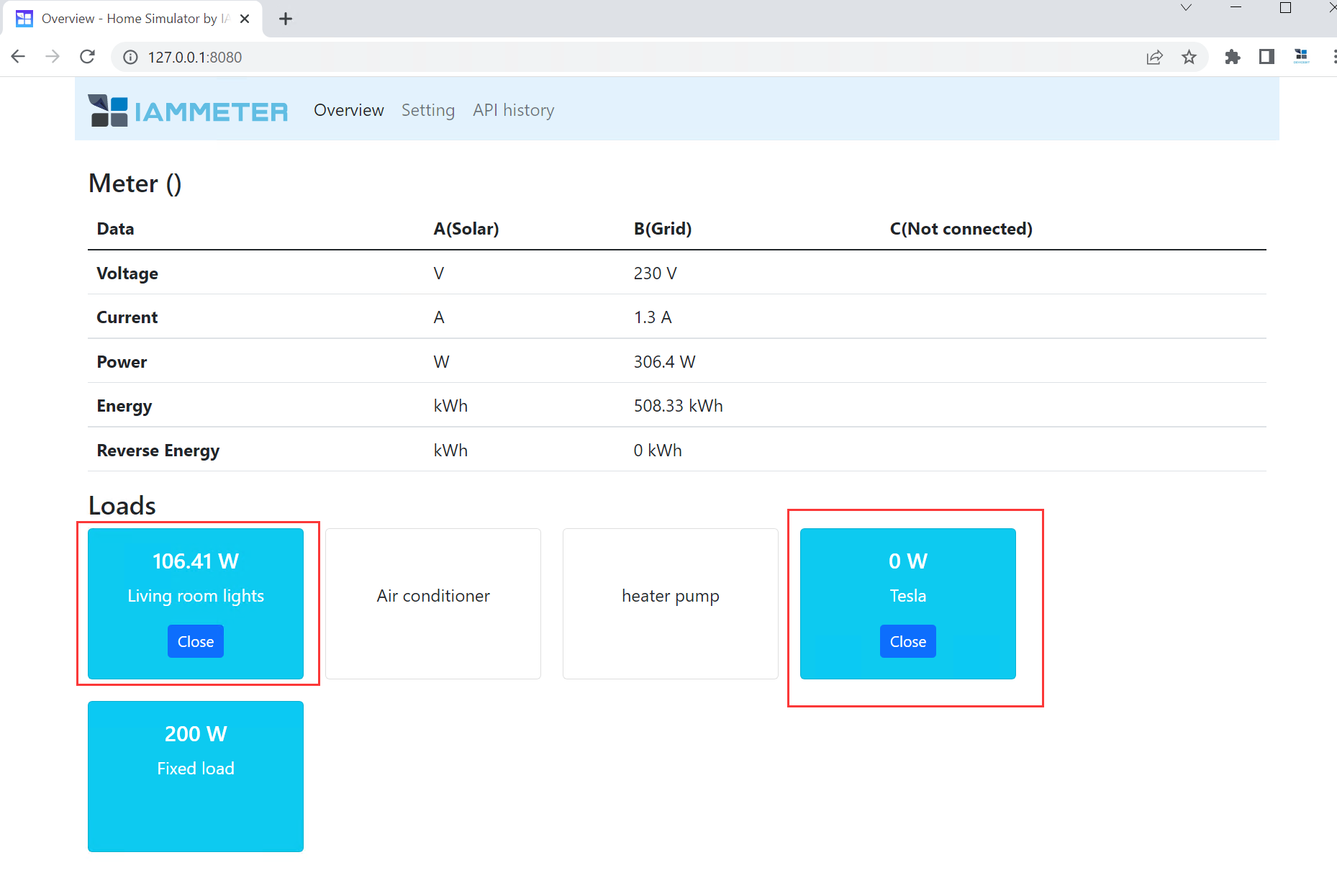
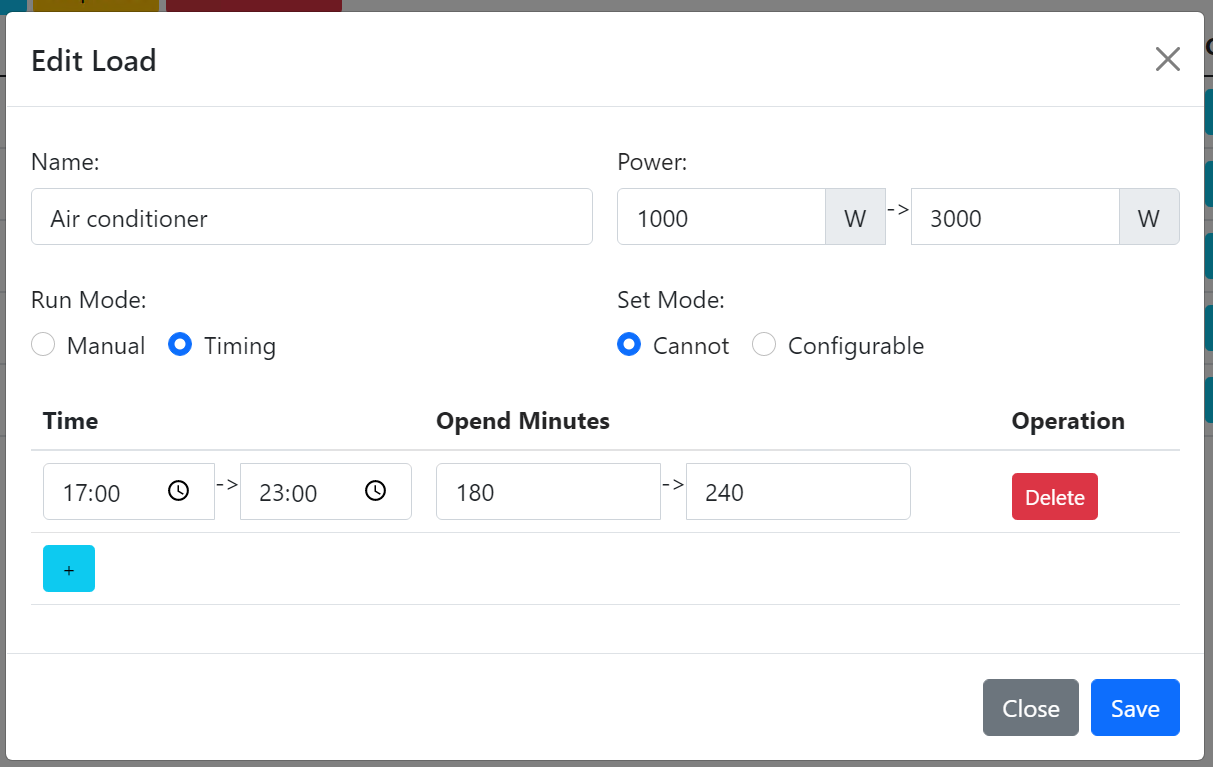
Jauda: tas ir jaudas diapazons. Ja jums nepieciešama fiksēta jaudas vērtība, vienkārši saglabājiet to pašu vērtību šeit.
Laiks: iestatiet darbības laika diapazonu
Atvērtās minūtes: iestatiet darbības laiku šajā laika diapazonā.
Kā piemēru ņemiet iepriekš redzamo attēlu, "laiks" ir 17:00-23:00, "atklātais protokols" ir 180-240. Šis iestatījums nozīmē, ka šī slodze darbosies 180–240 minūtes (nejaušas minūtes) no pulksten 17:00 līdz 23:00. Ja vēlaties ļaut tai darboties visu laiku no 17:00-23:00, "atvērtās minūtes" jāiestata 360-360 (aptver visas 6 stundas)
Ja iestatītais režīms ir "konfigurējams" , tas nozīmē, ka šo slodzi var kontrolēt ar API izsaukumu, piemēram, zemāk attēlā
/api/setloadpower?v=1200Lūdzu, ņemiet vērā: pašreizējā versija atbalsta tikai vienu "Konfigurējamu" ielādējiet tagad. mēs varam palielināt "konfigurējamo" ielādējiet nākamajā versijā.
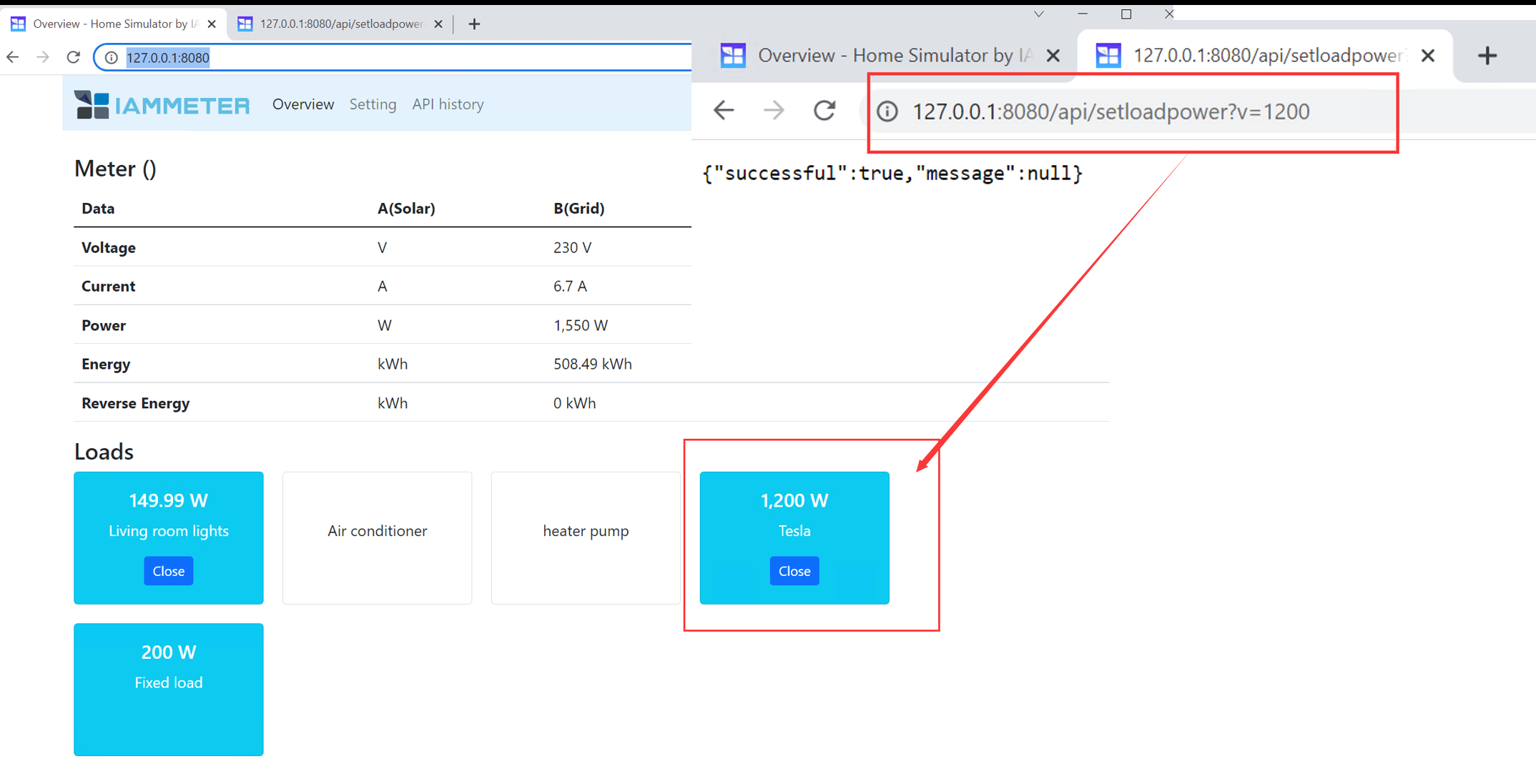
apmācība:https://imeter.club/topic/349
Demonstrācijas efekts:http://ha.iammeter.com:18123/lovelace/sim1(lietotājs:iammeter, pwd:iammeter)
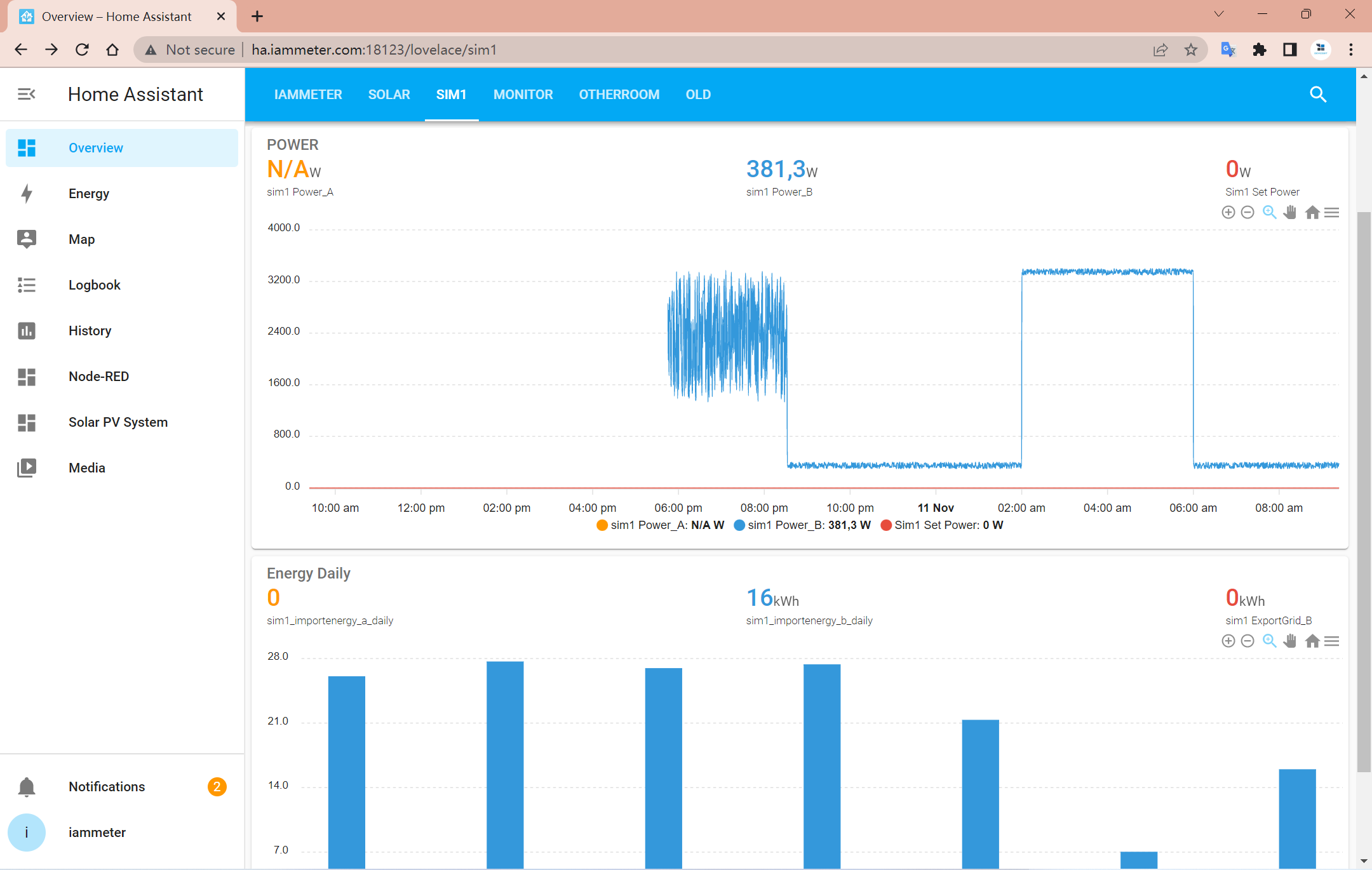
Simulators pieņem, ka esat uzstādījis enerģijas skaitītāju šādā veidā.
Kad esat mainījis ielādes iestatījumu, varat izmantot arī vietējo API "monitorjson" lai skatītu jaudas izmaiņas B fāzē.
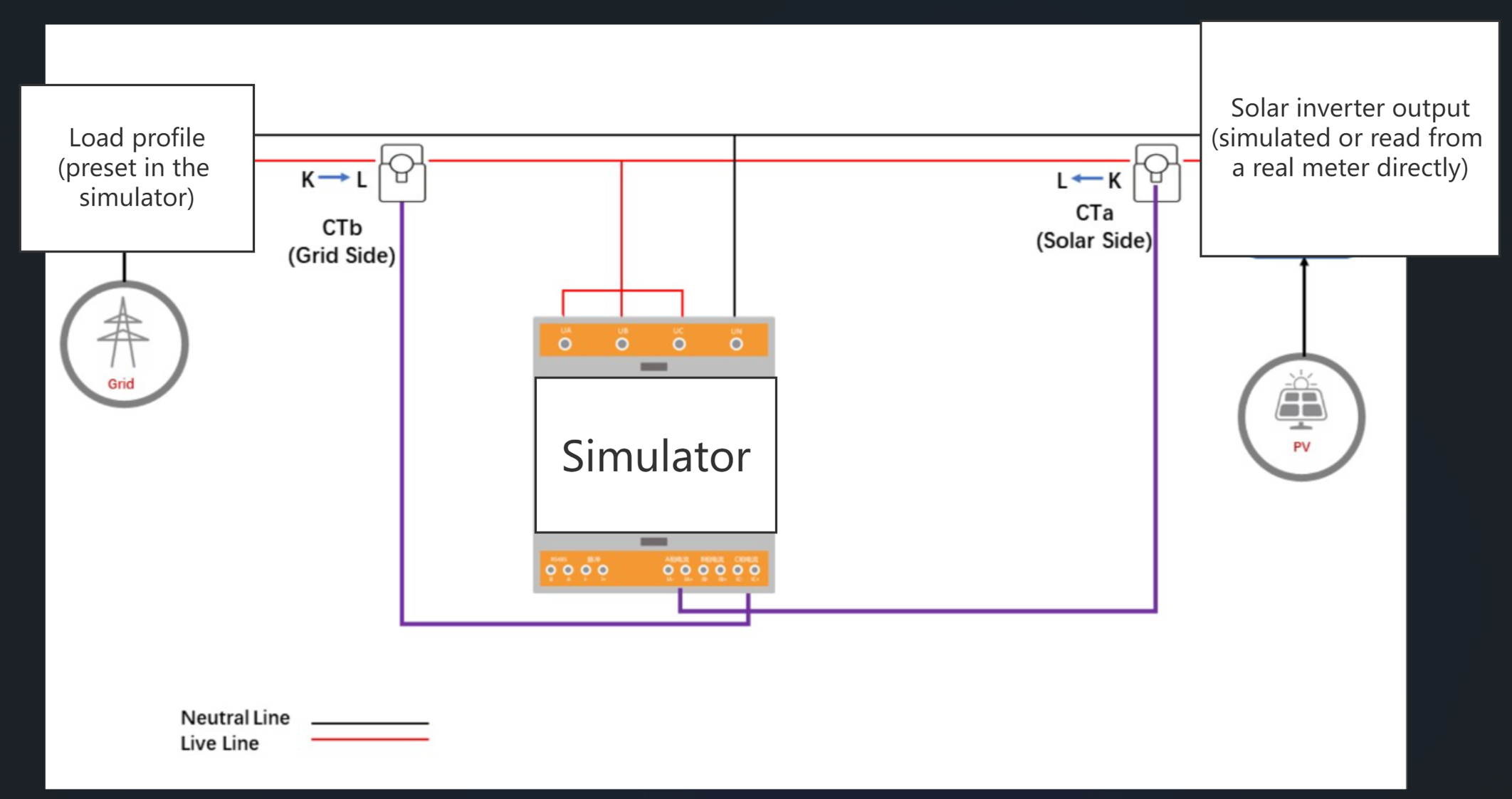
Trīsfāzu Wi-Fi enerģijas skaitītājs
Vienfāzes Wi-Fi enerģijas skaitītājs